win10低电量提醒怎么设置 win10低电量提醒设置教程
- 更新日期:2023-03-23 11:24:46
- 来源:互联网
有的win10笔记本用户想要设置电脑低电量提醒,这样就能在笔记本低电量时及时充电,避免使用过程中突然断电关机,那么应该怎么设置呢?你先打卡电源设置面板,点击更改计划设置选项,接着进入更改高级电源设置,在打开的电源选项查看中找到低电量通知,然后在下方将使用电池设置为启用就可以了。
win10低电量提醒怎么设置
1、我们按下组合键WIN键+I键,弹出设置窗口,点击系统(如图所示);
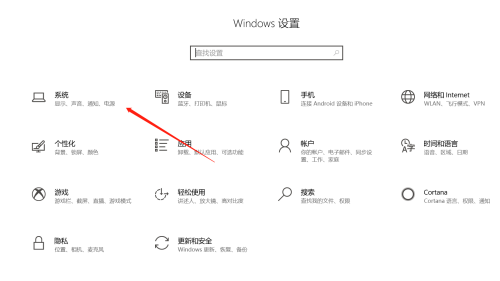
2、进入设置后,点击左侧列表的电源和睡眠,继续点击右侧的其他电源设置(如图所示);

3、在新页面里,点击“更改计划设置”(如图所示);
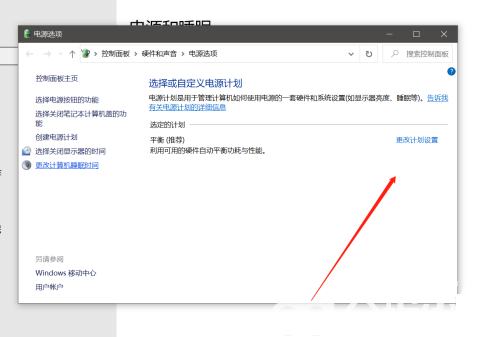
4、弹出编辑计划设置窗口,我们点击“更改高级电源设置”(如图所示);

5、弹出电源选项窗口,点击电池——低电量通知(如图所示);

6、展开列表后,我们选中“启用”,这样当笔记本电量低的时候就会弹出提示(如图所示)。
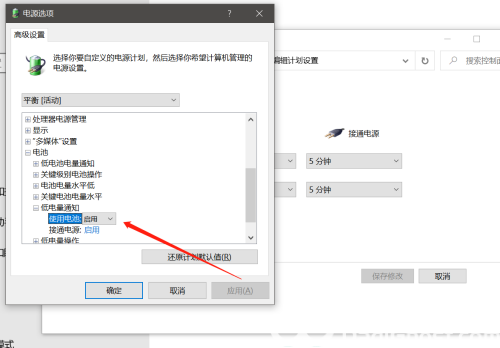
以上就是win10低电量提醒怎么设置 win10低电量提醒设置教程的内容了。
相关下载
更多教程
更多- 最新
- 热门
- 02-09夸克浏览器网页版入口在哪里 夸克浏览器网页版入口分享
- 02-10夸克浏览器官方网站入口 夸克浏览器在线打开网页版
- 02-08饥荒指令代码大全一览 饥荒指令代码大全分享
- 02-08夸克浏览器官网入口 夸克浏览器网页版入口官网
- 02-09巨量百应登录入口官网 巨量百应登录入口网址分享
- 02-09在浙学电脑版网址 在浙学网页版登录入口














